Schraffieren oder Füllen eines Objekts oder einer Fläche
- Klicken Sie auf

 . Finden
Anmerkung: Die Multifunktionsleisten-Registerkarte Schraffurerstellung wird angezeigt, sobald der Befehl SCHRAFF aktiv ist.
. Finden
Anmerkung: Die Multifunktionsleisten-Registerkarte Schraffurerstellung wird angezeigt, sobald der Befehl SCHRAFF aktiv ist. - Wählen Sie unter den Schraffurtyp aus, den Sie verwenden möchten.
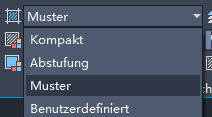
- Klicken Sie in der Gruppe Muster auf ein Schraffurmuster.
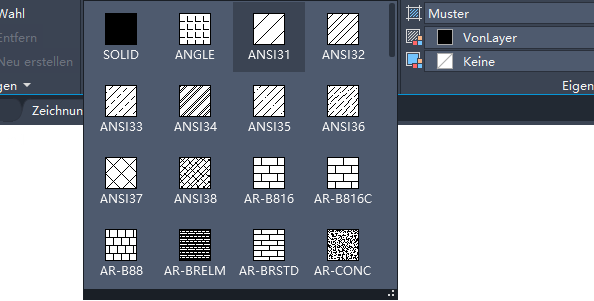
- Legen Sie in der Gruppe Umgrenzungen fest, wie die Musterumgrenzung ausgewählt wird:
- Punkte auswählen. Fügt die Schraffur oder Füllung in einen geschlossenen Bereich ein, der durch ein oder mehrere Objekte umgrenzt ist. Bei dieser Methode klicken Sie in die Umgrenzung, um die Fläche festzulegen.
- Umgrenzungsobjekte auswählen. Fügt die Schraffur oder Füllung in ein geschlossenes Objekt ein, wie z. B. einen Kreis, eine geschlossene Polylinie oder einen Satz von Objekten, deren Endpunkte sich berühren und einen Bereich einschließen.
Die Auswahlmethode wird beibehalten, bis Sie sie ändern.
- Klicken Sie auf eine Fläche oder ein Objekt, die bzw. das schraffiert werden soll.
- Nehmen Sie auf der Multifunktionsleiste gegebenenfalls erforderliche Anpassungen vor:
- Im Fenster Eigenschaften können Sie den Schraffurtyp und die Farben ändern oder die Transparenz, den Winkel und den Maßstab für neue Schraffuren modifizieren.
- In der erweiterten Gruppe Optionen können Sie die Zeichnungsreihenfolge ändern, um anzugeben, ob die Schraffur und ihre Umgrenzung vor oder hinter anderen Objekten angezeigt werden.
- Drücken Sie die EINGABETASTE, um die Schraffur zu übernehmen und den Befehl zu beenden.
Anmerkung: Umschlossene Bereiche können nur schraffiert werden, wenn sie sich in einer Ebene befinden, die parallel zur XY-Ebene des aktuellen BKS liegt.
Schraffieren oder Füllen einer großen Anzahl an geschlossenen Objekten
- Verwenden Sie die Fenster-, Kreuzen- oder Zaun-Objektwahlmethode, um alle geschlossenen Objekte für die Schraffur oder Füllung auszuwählen.
- Starten Sie den Befehl Schraffur (oder -SCHRAFF), und legen Sie die Optionen oder Einstellungen fest.
- Geben Sie bei Bedarf die Option Objekte wählen an.
- Geben Sie in der Befehlszeile p(Vorherige) ein, und drücken Sie die Eingabetaste.
Alternativ wählen Sie ein geschlossenes Objekt, klicken Sie mit der rechten Maustaste, und wählen Sie Ähnliche auswählen aus dem Kontextmenü.
Die Objekte im vorherigen Auswahlsatz werden schraffiert oder gefüllt.
Separate Schraffurobjekte
Als Vorgabe wird beim Anwenden einer Schraffur auf mehrere Flächen innerhalb eines Befehls ein einzelnes Schraffurobjekt erzeugt. Wenn Sie die Eigenschaften einer Fläche ändern oder eine Fläche entfernen möchten, müssen Sie die Schraffurobjekte trennen.
- Klicken Sie auf die Schraffur. Beachten Sie, dass sich diese als ein Objekt mit einem einzigen Griff verhält, unabhängig davon, wo Sie darauf klicken.
Anmerkung: Die Multifunktionsleisten-Registerkarte Schraffur-Editor wird angezeigt, sobald Sie ein Schraffurobjekt auswählen.
- Erweitern Sie in der Multifunktionsleiste des Schraffur-Editors die Gruppe Optionen, und wählen Sie Schraffuren trennen aus.
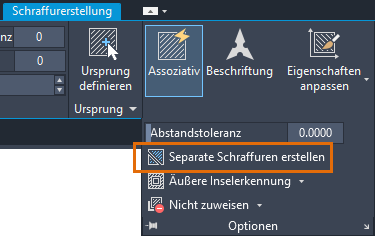
Als Ergebnis ist jeder Schraffurbereich jetzt ein eigenes Schraffurobjekt und kann separat bearbeitet und entfernt werden.
Anmerkung: Nachdem eine Schraffur getrennt wurde, kann sie nicht mehr in ein einzelnes Schraffurobjekt zusammengeführt werden.